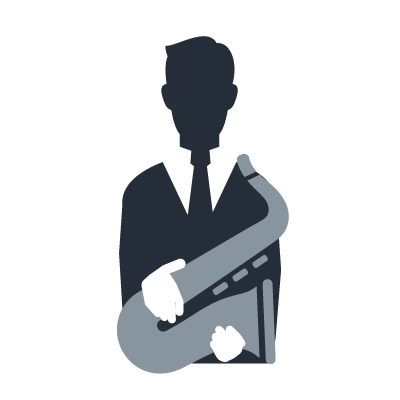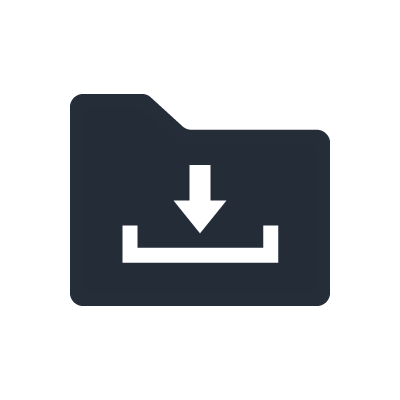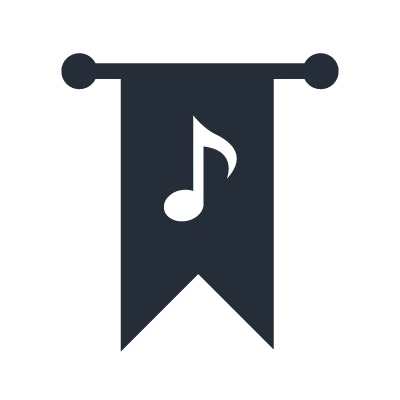Dòng mixer AG
Ghi âm Mobile với iPad
Bạn có thể sử dụng iPad với phần mềm DAW tương thích để ghi âm trên thiết bị di động.
Phần này giải thích cách ghi âm bằng phần mềm DAW “CUBASIS” (không bao gồm) cho iPad.
LƯU Ý
Để kết nối Mixer dòng AG với iPad, cần có thiết bị sau:
- Bộ kết nối camera hoặc bộ chuyển đổi Lightning-USB camera.
- Pin di động (5V 500 mA)
Kết nối
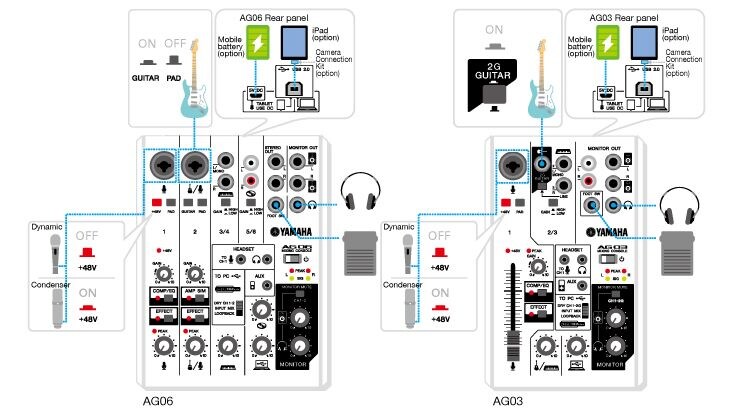
1. Kết nối pin di động với đầu cuối [5V DC]
2. Kết nối bộ kết nối camera hoặc bộ chuyển đổi Lightning-USB camera với iPad.
3. Kết nối mixer dòng AG với bộ kết nối camera hoặc bộ chuyển đổi Lightning-USB camera.
4. Bật mixer dòng AG.
5. Mở CUBASIS để xác nhận rằng dòng AG đã được CUBASIS nhận diện
6. Kết nối micrô và các thiết bị như mong muốn
Cài đặt Mixer
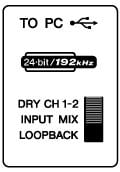
1. Bật công tắc [TO PC] thành [DRY CH 1-2].
Công tắc [TO PC] được sử dụng để chọn nguồn bạn muốn ghi âm, chẳng hạn như nhạc cụ hoặc micrô được kết nối với mixer.
[DRY CH 1-2]: Ghi lại bản mix "dry " (âm thanh không thay đổi) của nguồn được kết nối với kênh 1 và kênh 2. Không ghi lại các hiệu ứng tích hợp của mixer.
[INPUT MIX]: Ghi lại một bản mix của âm thanh tổng thể từ mixer. Sử dụng cài đặt này khi bạn muốn ghi lại tín hiệu âm thanh với [COMP/EQ] và/hoặc [EFFECT].
Trong hầu hết các trường hợp, bạn thường bật công tắc thành [DRY CH 1-2] để ghi lại bản dry mix, sau đó thực hiện chỉnh sửa và các điều chỉnh âm thanh khác trong CUBASIS.
Trong ví dụ này, chúng tôi đã chọn [DRY CH 1-2].
2. Bật [MONITOR MUTE].
Nếu bạn bật [MONITOR MUTE], đầu vào âm thanh từ kênh 1 và kênh 2 phải đi qua CUBASIS trước khi có thể nghe được. Ví dụ: nếu bạn đang xử lý guitar của mình với các hiệu ứng trong CUBASIS, tắt [MONITOR MUTE] giúp bạn tránh nghe thấy tín hiệu dry từ cây đàn guitar của mình. Mặt khác, nếu bạn đang sử dụng các hiệu ứng external, chẳng hạn như stomp box để tạo âm thanh guitar mà bạn đang ghi, tắt [MONITOR MUTE] sẽ giúp bạn nghe thấy tín hiệu trực tiếp
Đường dẫn tín hiệu:
Khi bạn bật [MONITOR MUTE] trong phần [MONITOR], bạn sẽ không thể theo dõi trực tiếp âm thanh từ mic, v.v. bên trong mixer. Tuy nhiên, tín hiệu âm thanh được gửi đến tín hiệu CUBASIS Audio đi qua CUBASIS được gửi đến kênh có biểu tượng USB.
Cài đặt CUBASIS (iPad)
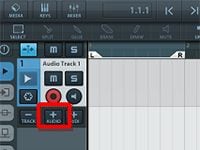
1. Tạo một bản audio track
2. Chọn bản audio track bạn đã tạo
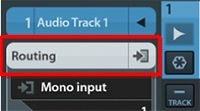
3. Nhấn vào [Routing].
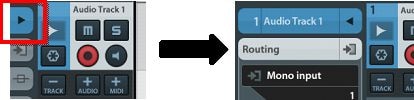
Nếu [Routing] không hiển thị, hãy nhấn vào nút > để hiển thị.
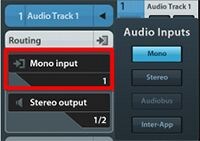
4. Chọn một cổng input
Mono Input 1: Bật công tắc [TO PC] thành [DRY CH 1-2] và ghi nguồn được kết nối với CH1 ở mono.
Mono Input 2: Bật công tắc [TO PC] chuyển sang [DRY CH 1-2] và ghi nguồn được kết nối với CH2 ở mono.
Stereo input 1+2: Bật công tắc [TO PC] thành [INPUT MIX] và ghi âm thanh trộn trong mixer
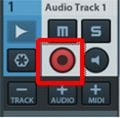
5. Hãy chắc chắn rằng Nút chờ để ghi âm đang bật.
Nếu nút chờ để ghi âm bị tắt, hãy nhấn vào nút đó để bật.
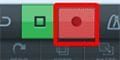
6. Nhấn nút ghi
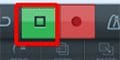
7. Sau khi ghi xong, nhấn nút "stop"